AHORA ES MÁS SENCILLO CON SU LÁPIZ INTELIGENTE
Así puedes firmar documentos con el nuevo Kindle Scrible
Sin duda es una de las grandes novedades que nos ofrece el Kindle más avanzado que hemos conocido hasta ahora, el Scribe. Su lápiz nos permite hacer cosas impensables hasta ahora en un lector de ebooks, como firmar documentos.
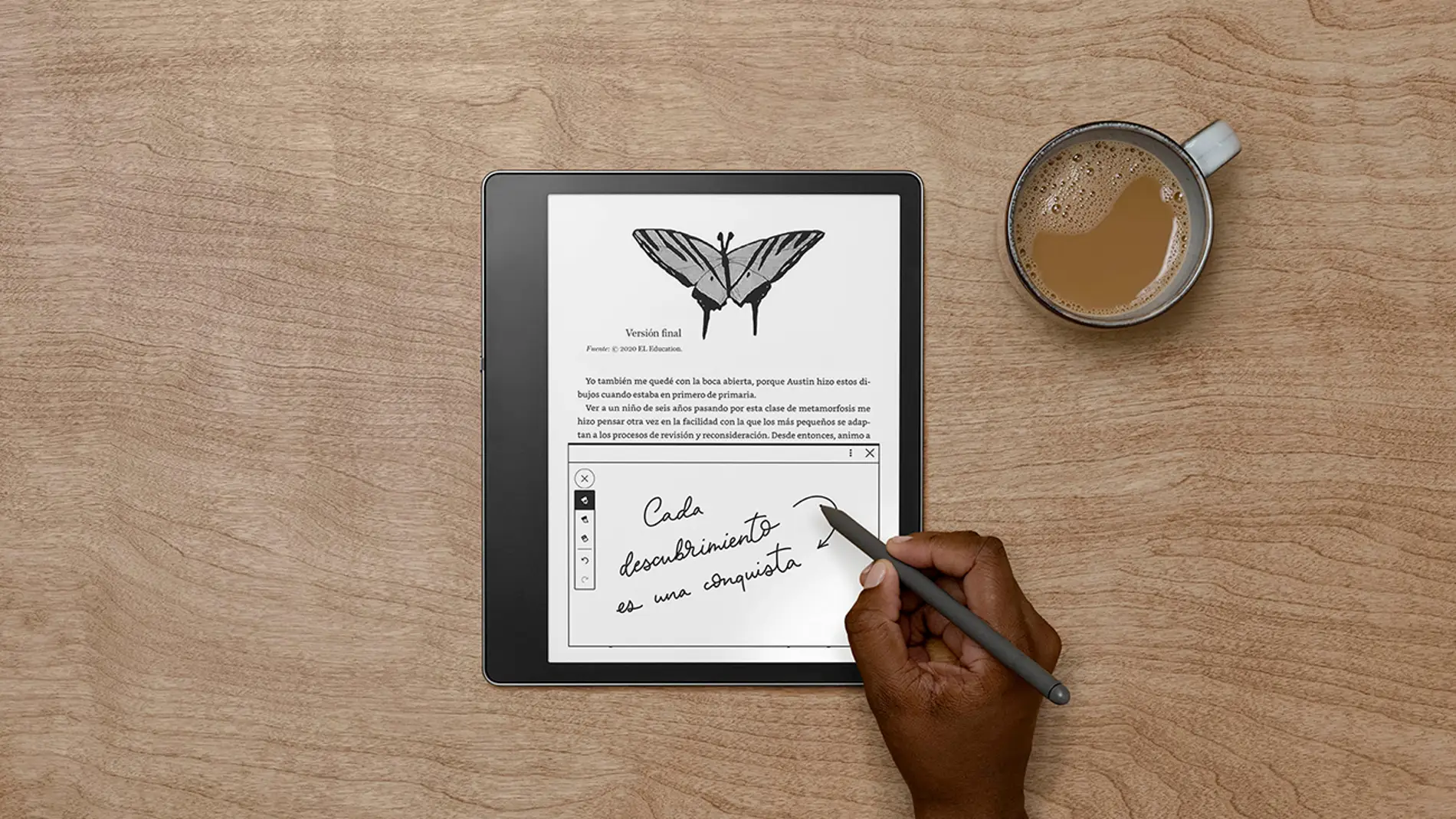
Publicidad
La nueva versión del popular lector de libros electrónicos incluye una nueva función de la que carecían sus antecesores. Gracias al lápiz que incluye podemos convertirlo en un cuaderno donde tomar notas o incluir notas manuscritas en nuestros documentos. En caso de apuros incluso podemos utilizar nuestro Kindle para firmar documentos, te contamos cómo.
Firma documentos cómodamente
Los nuevos Kindle Scribe han dejado de ser un simple libro electrónico, se han convertido en un versátil dispositivo en el que además de leer libros y documentos propios además podemos hacer uso de su lápiz inteligente para firmar documentos. Con la transformación digital que muchas empresas y organismos públicos están implementado, es cada vez más habitual recibir documentos que debemos firmar y entregar a su destinatario digitalmente. Aunque tenemos muchas opciones para hacerlo sin tener que imprimir y escanear los documentos, también podemos echar mano de este nuevo dispositivo. Una opción con la que podemos incluir nuestra firma en los documentos rápidamente. Para plasmar nuestra firma en los documentos lo primero que debemos hacer es incluirlo en la biblioteca de nuestro dispositivo.
Tenemos dos opciones, conectándolo a través de un cable a un ordenador. De esta forma, podemos acceder al contenido del mismo como si de una unidad USB se tratara. Así que, del mismo modo, copiamos el documento a la biblioteca de nuestro Kindle como haríamos con cualquier documento. También podemos enviar los documentos de forma inalámbrica usando el correo electrónico asociado a nuestra cuenta. Solo debemos poner como asunto del correo “convertir y adjuntar el archivo en cuestión” de modo que podemos descargar el archivo en el Kindle.
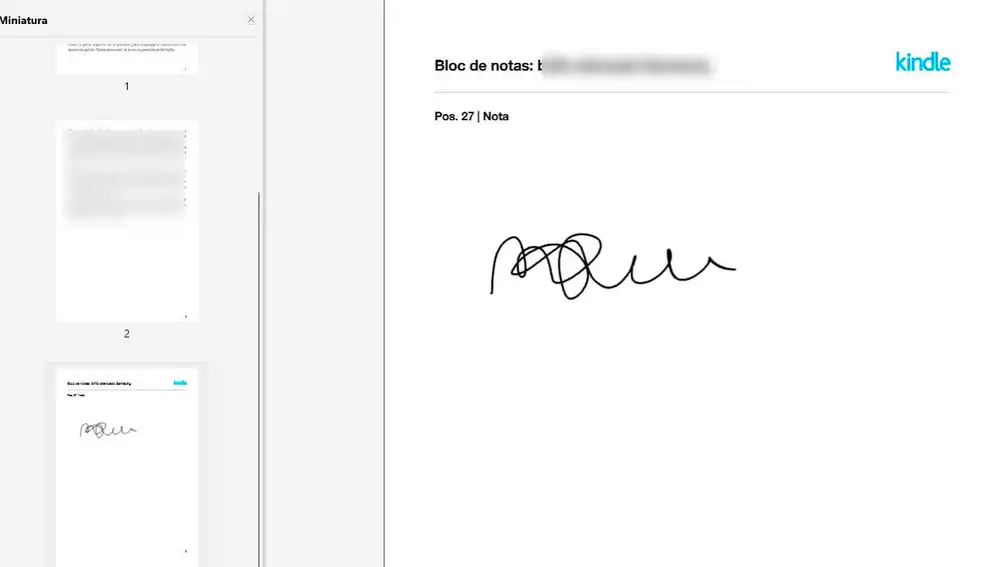
- Una vez abierto el documento nos situamos en la página en la que debe aparecer nuestra firma.
- En la pantalla aparece un icono con una forma de mano apuntando, pulsa sobre este con el lápiz para desplegar las opciones.
- Al hacerlo encontramos el icono de los tres puntos y el icono de “insertar nota”
- Pulsa una vez sobre el icono “nota” para activarlo y a continuación da un toque sobre la pantalla del Kindle.
- De este modo accedemos a una nueva pantalla en la que podemos seleccionar el tipo de nota que queremos usar. Pudiendo elegir entre nota de texto o manuscrita.
- En esta ocasión seleccionamos nota manuscrita.
- Además, también tenemos la opción de elegir el tipo de trazo que queremos usar, la pluma para un trazo más fino o el marcador un poco más grueso.
- Podemos cambiar el grosor del trazo pulsando una vez sobre los iconos, desplegando una pequeña ventana con los cinco grosores que podemos usar.
- Una vez, tenemos claro cómo va ser nuestra firma, solo nos queda dibujarla en el recuadro y pulsar el aspa en la esquina superior derecha para cerrar.
Si no estamos contentos con el resultado podemos hacer uso de la parte superior del lápiz para borrar, si disponemos del lápiz avanzado. O por el contrario seleccionar la opción de borrar para eliminar el trazo y volver a empezar. Aunque en nuestro Kindle la firma no está visible una vez cerramos el cuadro de edición. Al abrir el documento fuera de este dispositivo veremos que esta aparece correctamente. Para sacar el documento del Kindle, podemos volver a conectarlo al ordenador o bien compartir el archivo por correo electrónico. De este modo nos llegará un archivo PDF con nuestra firma. Aunque debemos tener en cuenta que acompañando a esta aparecerá el nombre del documento, el logo de Kindle y algún dato más, que podremos eliminar fácilmente con un editor de PDF.
Publicidad





